휴대폰 또는 PC에서 줌 프로필 사진을 제거하는 방법

Zoom 프로필 사진을 제거하는 방법과 그 과정에서 발생할 수 있는 문제를 해결하는 방법을 알아보세요. 간단한 단계로 프로필 사진을 클리어하세요.

Viber는 우리를 친구, 가족, 동료들과 연결해 주지만, 윙윙거리는 소리가 너무 많아서 나중에 지우고 싶은 메시지를 쉽게 보낼 수 있습니다. 이 기사에서는 Viber에서 메시지를 삭제하는 방법을 안내합니다.

우리 모두는 전송 버튼을 눌렀을 때 즉시 시간을 되돌릴 수 있기를 바랐던 적이 있습니다. Viber 기록에 지우고 싶은 메시지가 가득하더라도 걱정하지 마세요! Viber에서 메시지를 삭제하는 것은 생각보다 쉽습니다. 그 부끄러운 증거를 없애자.
Viber에서 메시지를 삭제하는 것은 간단합니다. 특히 개별 채팅의 경우 더욱 그렇습니다. 아래에 설명된 단계를 따르세요.
1단계: 귀하의 기기에서 Viber 앱으로 이동하세요.
2단계: 검색 아이콘을 탭하고 채팅을 삭제하려는 사용자의 이름을 작성하세요. 이제 연락처 카드를 탭하여 채팅을 엽니다.

3단계: 삭제하려는 채팅 메시지를 길게 누릅니다. 목록에서 삭제를 선택하고 아래 언급된 항목 중에서 선택합니다.

1단계: Windows 아이콘을 클릭하고 검색 상자에 Viber를 입력한 후 열기를 클릭하세요.
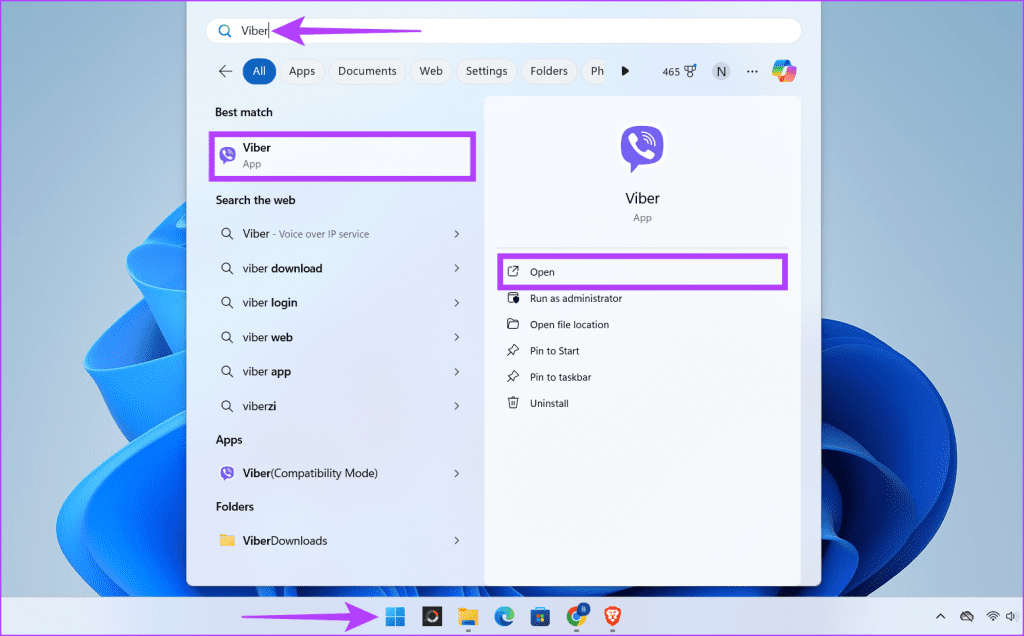
2단계: 검색창을 클릭하세요.
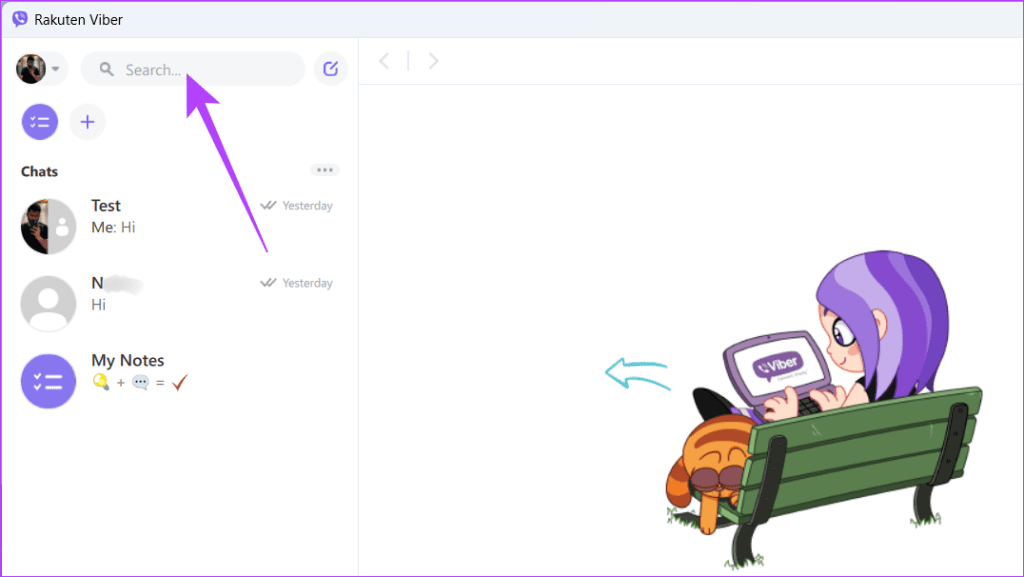
3단계: 연락처 이름을 입력 하고 연락처 카드를 클릭하여 채팅을 엽니다.
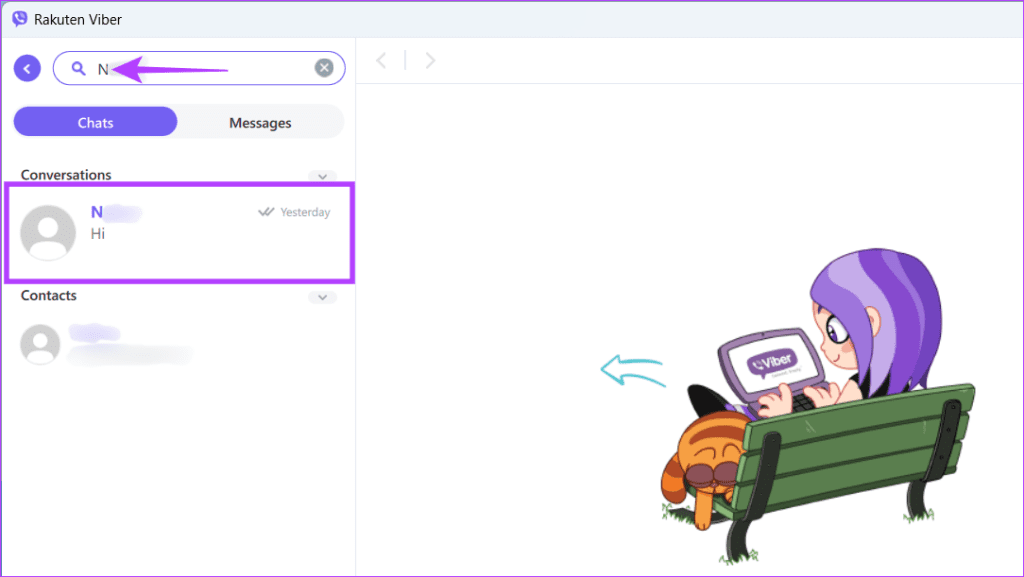
3단계: 제거하려는 메시지를 찾습니다. 마우스 오른쪽 버튼을 클릭하고 다음 중 하나를 선택하십시오.
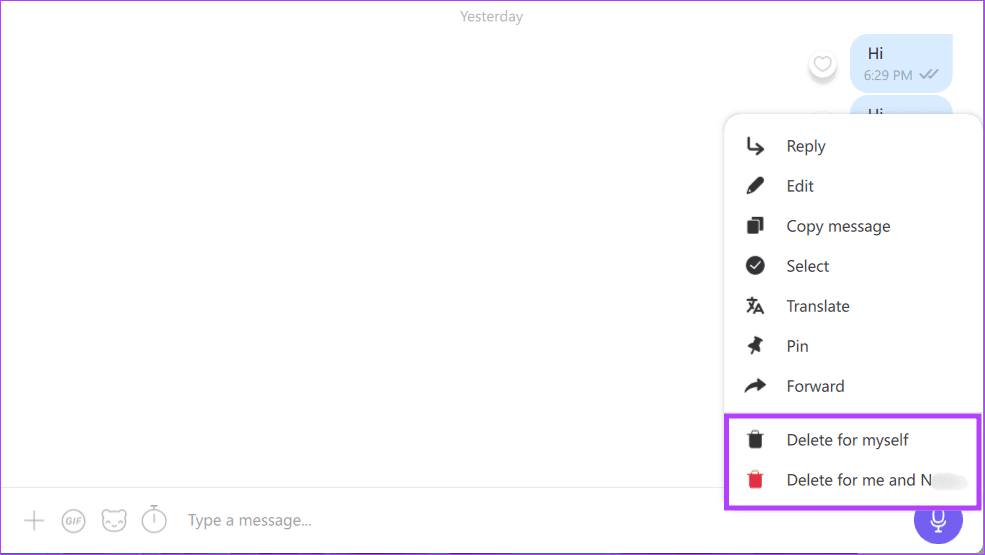
또한 읽어 보세요: Viber 계정을 비활성화하거나 삭제하는 방법
그룹 채팅은 단일 대화에서 여러 사람과 소통할 수 있는 Viber의 핵심 기능입니다. Viber에서 그룹 채팅을 삭제하는 방법은 아래에 두 가지가 있습니다.
그룹에서 단일 메시지 또는 일부 특정 메시지를 삭제하려면 사용 중인 장치에 따라 아래 단계를 따르세요.
1단계: 장치에서 Viber 앱을 열고 텍스트를 삭제하려는 Viber 그룹을 찾으세요.
팁: 검색 아이콘을 사용하면 그룹을 빠르게 찾을 수 있습니다.
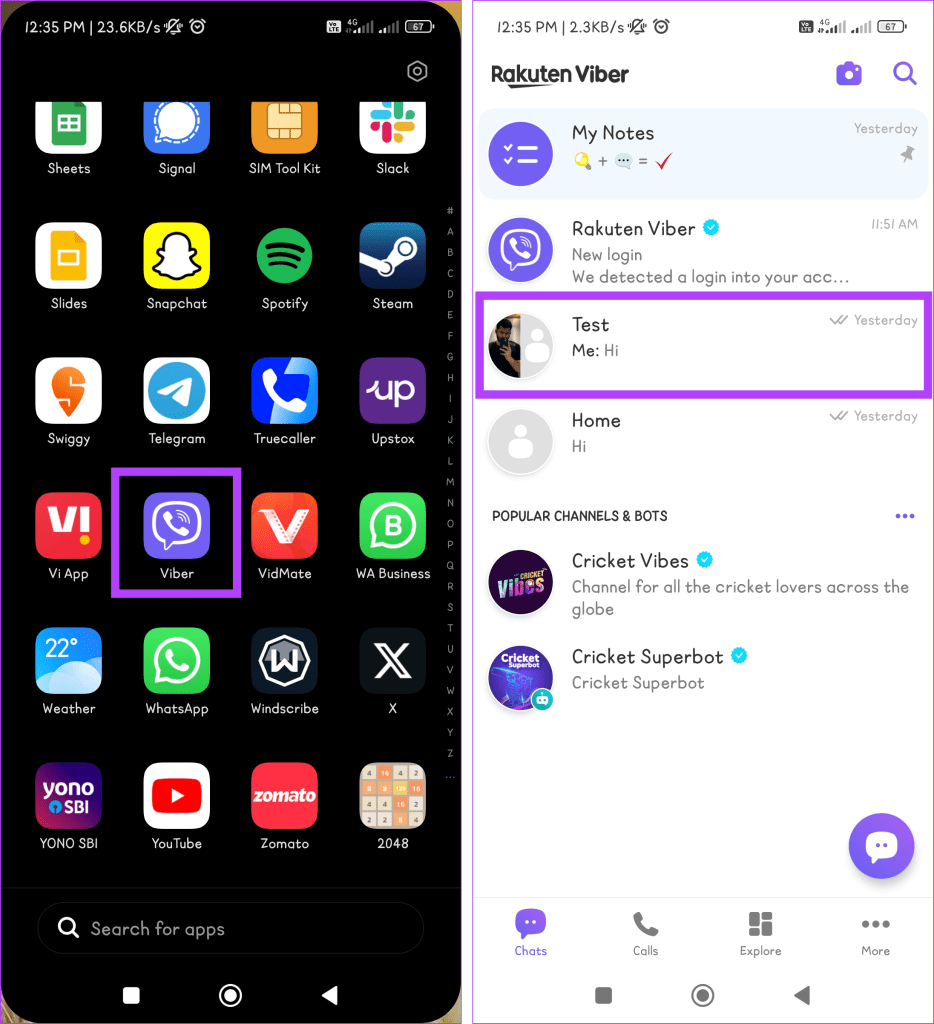
2단계: 삭제하려는 채팅을 찾습니다. 채팅을 길게 누르고 삭제를 탭하세요. 다음 중 하나를 선택하십시오.

1단계: Windows 키 + S 키를 눌러 검색창을 엽니다. 검색창에 Viber를 입력 하고 열기를 클릭하세요.
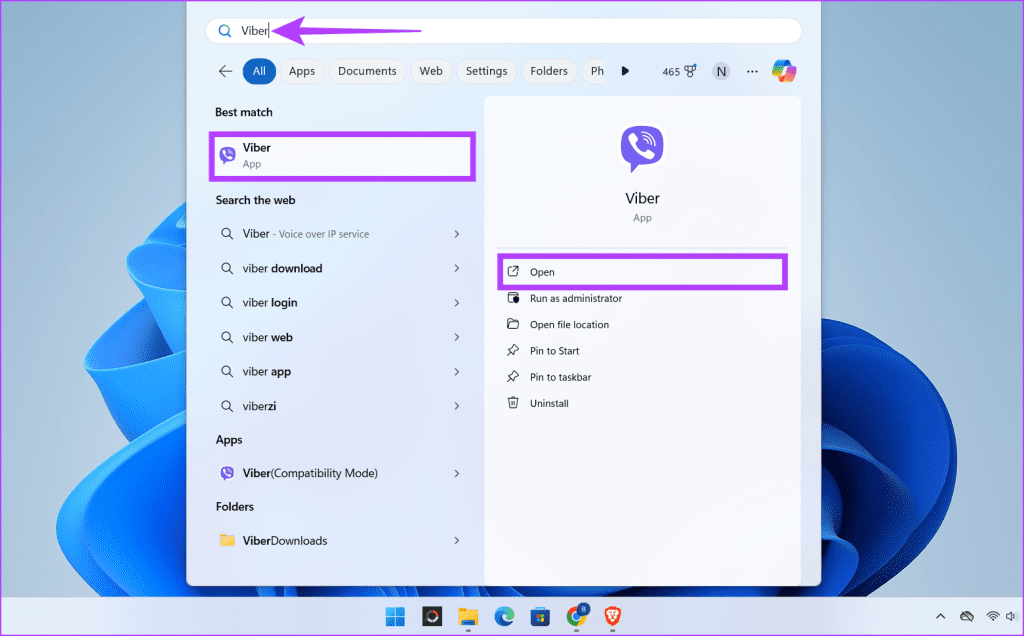
2단계: Viber 창 왼쪽에서 그룹 대화를 찾으세요. 그룹 이름을 클릭하면 그룹 채팅이 열립니다.
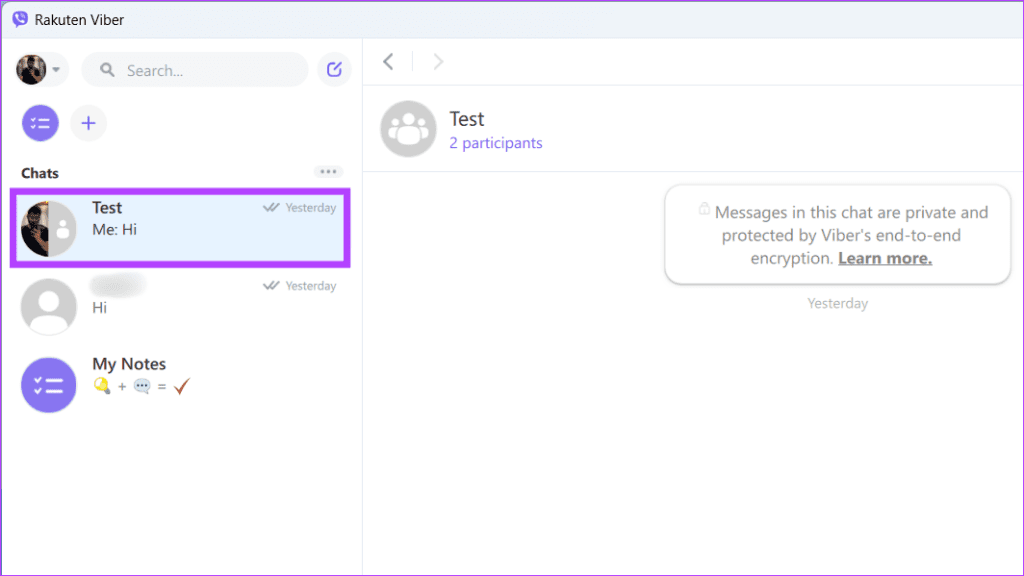
3단계: 오른쪽 그룹 채팅을 스크롤하여 삭제하려는 메시지를 찾습니다. 메시지를 마우스 오른쪽 버튼으로 클릭하고 다음 옵션 중 하나를 선택합니다.

또한 읽어 보세요: Viber 앱에서 누군가를 차단하거나 차단 해제하는 방법
그룹을 탈퇴하고 메시지 기록을 삭제하려면 다음 방법을 따르세요.
1단계: 휴대폰에서 Viber 앱을 실행하고 삭제하려는 메시지가 있는 그룹 채팅으로 이동합니다.
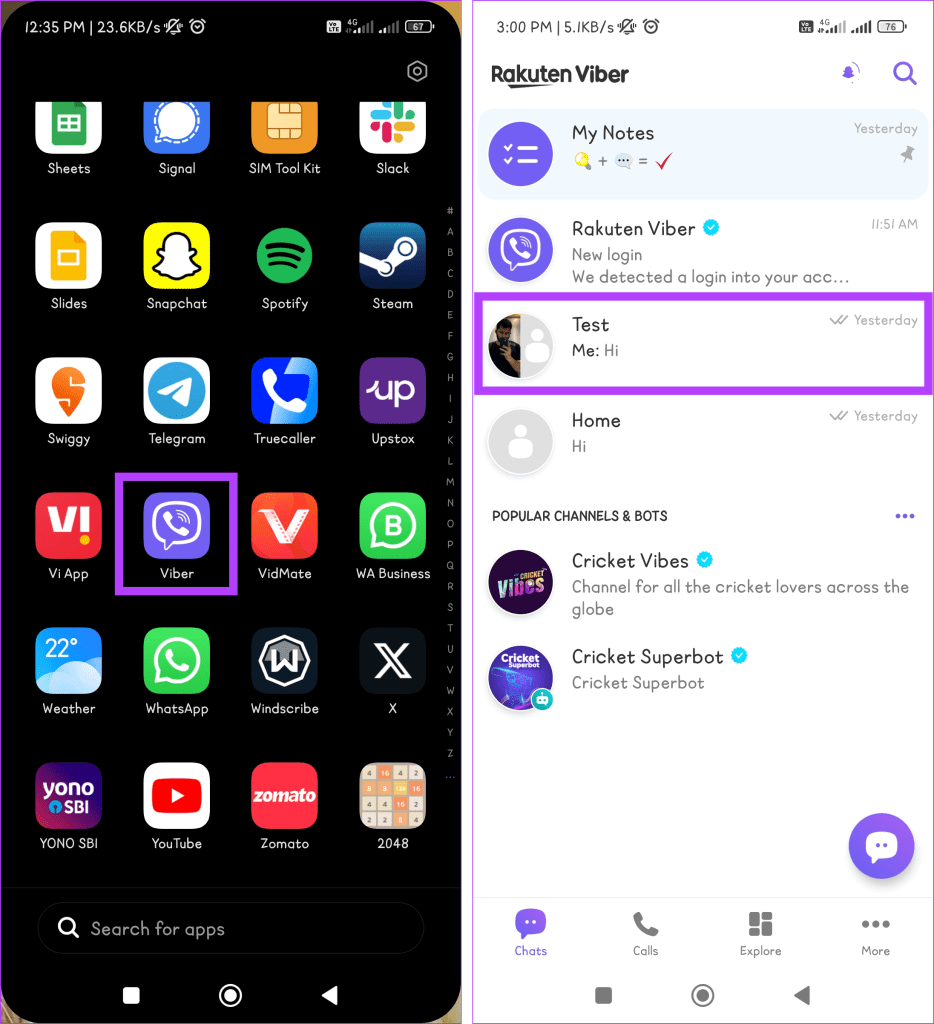
2단계: 화면 상단에 있는 점 3개 아이콘을 누르고 옵션에서 채팅 정보를 선택하세요.
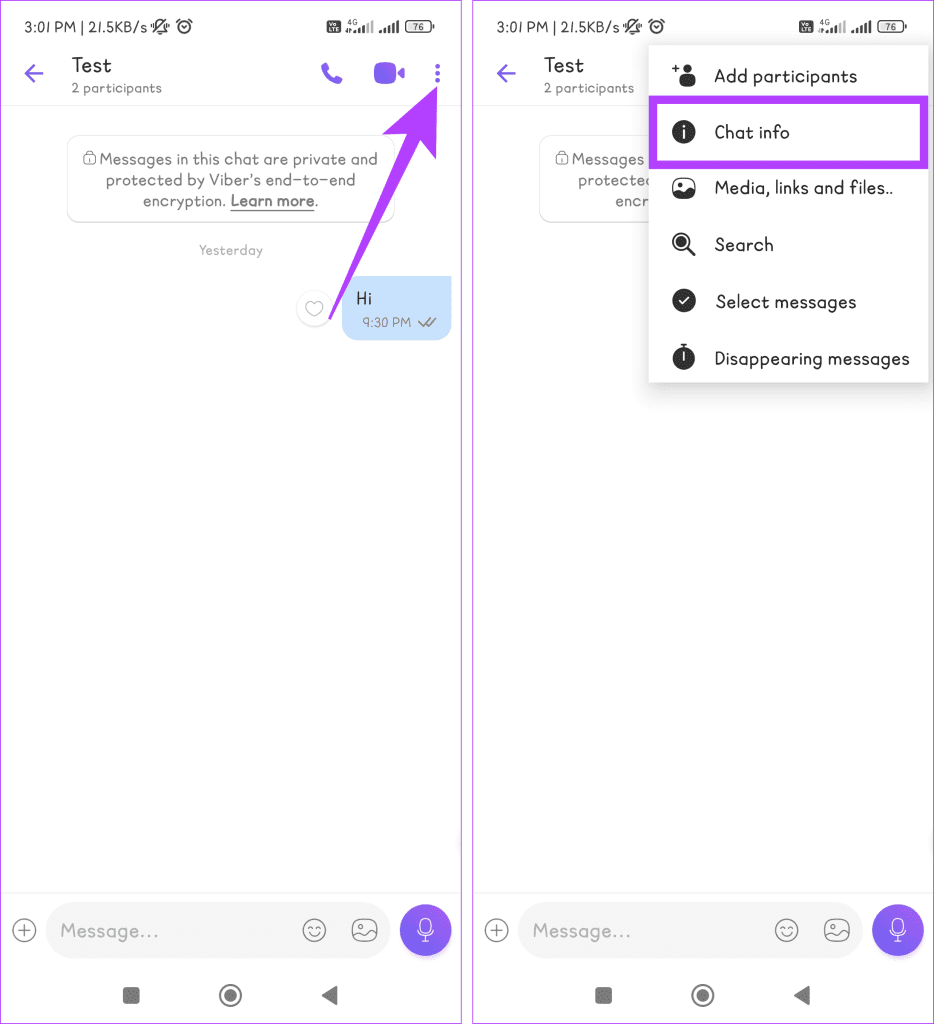
4단계: 아래로 스크롤하여 나가기 및 삭제를 탭합니다. 이제 다시 팝업에서 나가기 및 삭제를 선택하여 확인하세요.

1단계: Windows 키를 눌러 시작 메뉴로 이동합니다. Viber를 입력 하고 열기를 클릭하세요.
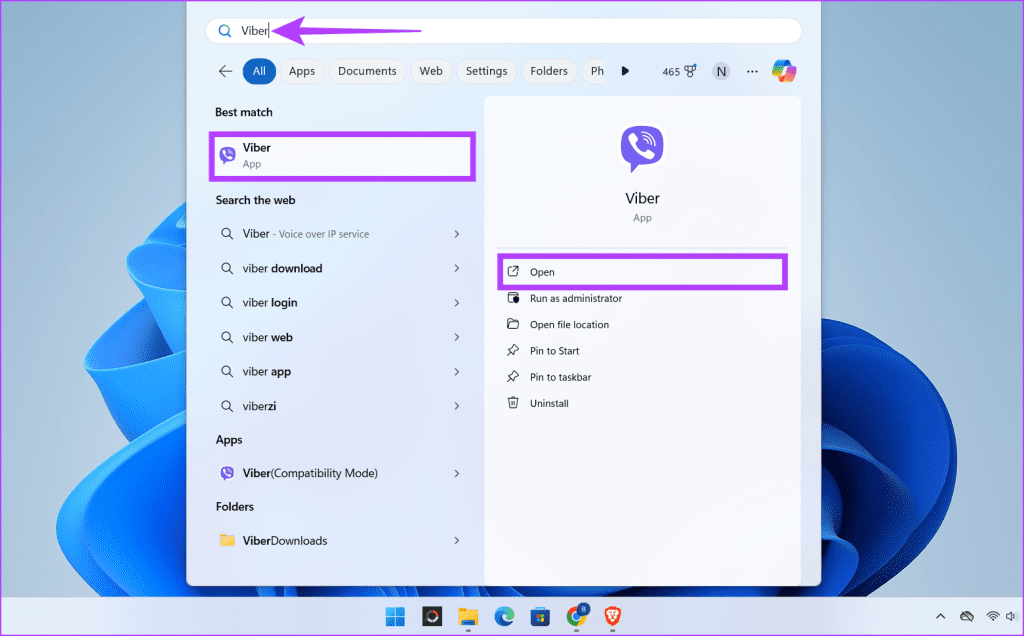
2단계: 삭제할 메시지가 포함된 그룹을 찾습니다. 그룹 이름을 마우스 오른쪽 버튼으로 클릭하고 메뉴에서 탈퇴 및 삭제 옵션을 선택합니다.
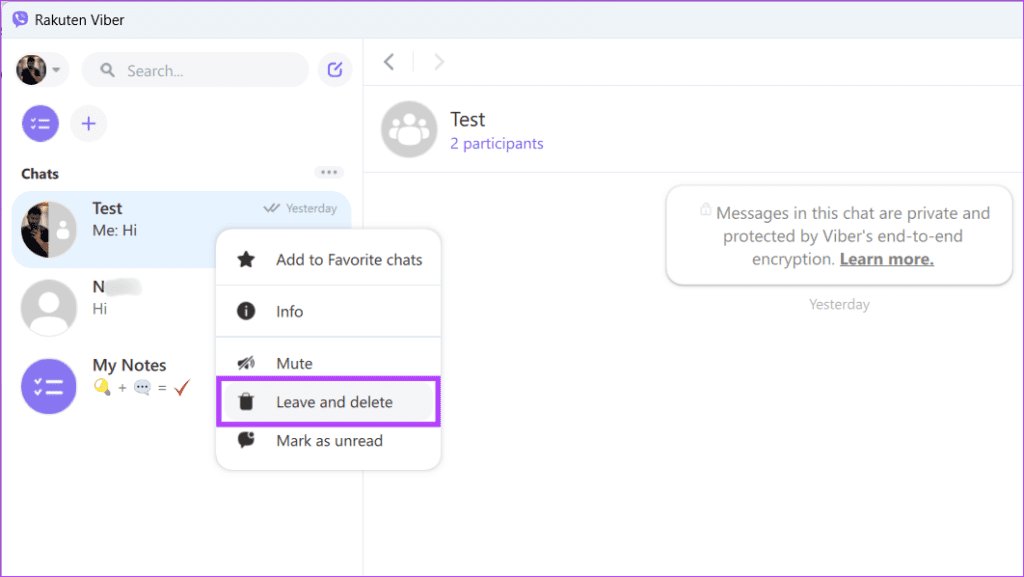
3단계: 나가고 삭제를 다시 클릭하여 선택 사항을 확인합니다.

저장 공간을 확보 하거나 새로 시작하고 싶다면 Viber를 사용하여 채팅 기록을 지울 수 있습니다. 개별 채팅이나 그룹 내의 모든 메시지, 미디어, 통화 기록이 영구적으로 삭제됩니다. 아래 지침에 따라 몇 단계를 거쳐 모든 Viber 메시지를 자동으로 삭제하세요.
1단계: Android 또는 iOS 기기에서 Viber 앱을 엽니다.
2단계: 자세히 탭으로 이동하여 설정을 선택한 후 옵션에서 통화 및 메시지를 선택하세요.
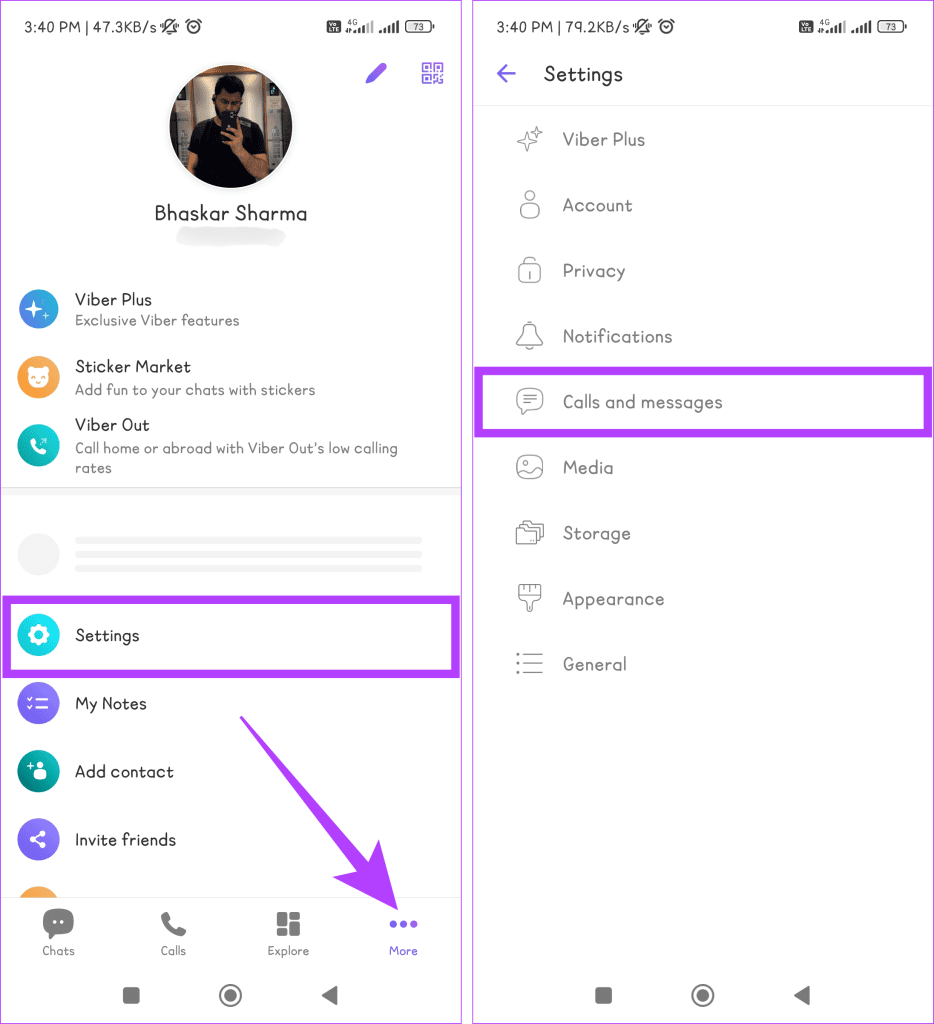
3단계: 메시지 기록 지우기를 탭하고 팝업에서 지우기를 다시 탭하여 확인합니다.

또한 읽어 보세요: Viber를 사용하여 iPhone에서 iPhone으로 무료 국제 전화 걸기
1. Viber에서 여러 메시지를 한 번에 삭제할 수 있나요?
아니요, Viber에서는 한 번에 여러 메시지를 삭제할 수 없습니다. 모든 메시지를 개별적으로 삭제해야 합니다.
2. 다른 사람이 보낸 메시지를 삭제할 수 있나요?
예, 다른 사람이 Viber에서 귀하에게 보낸 메시지를 삭제할 수 있습니다. 하지만 메시지는 귀하의 기기에서 제거되며 상대방은 자신의 기기에서 해당 메시지를 계속 볼 수 있습니다.
3. 수신자는 내가 메시지를 삭제했다는 사실을 알 수 있나요?
모든 사람의 메시지를 삭제하면 수신자에게 '이 메시지는 삭제되었습니다.'라는 메모가 표시됩니다. 하지만 본인이 직접 메시지를 삭제하면 수신자에게 알림이 전송되지 않습니다.
Viber에서 메시지를 삭제하는 기능은 귀하의 필요를 염두에 두고 설계된 편리한 기능입니다. 실수로 잘못된 사람에게 메시지를 보냈거나 진술을 철회해야 하는 경우 Viber는 이러한 상황을 이해하고 대화를 제어할 수 있는 권한을 제공합니다.
Zoom 프로필 사진을 제거하는 방법과 그 과정에서 발생할 수 있는 문제를 해결하는 방법을 알아보세요. 간단한 단계로 프로필 사진을 클리어하세요.
Android에서 Google TTS(텍스트 음성 변환)를 변경하는 방법을 단계별로 설명합니다. 음성, 언어, 속도, 피치 설정을 최적화하는 방법을 알아보세요.
Microsoft Teams에서 항상 사용 가능한 상태를 유지하는 방법을 알아보세요. 간단한 단계로 클라이언트와의 원활한 소통을 보장하고, 상태 변경 원리와 설정 방법을 상세히 설명합니다.
Samsung Galaxy Tab S8에서 microSD 카드를 삽입, 제거, 포맷하는 방법을 단계별로 설명합니다. 최적의 microSD 카드 추천 및 스토리지 확장 팁 포함.
슬랙 메시지 삭제 방법을 개별/대량 삭제부터 자동 삭제 설정까지 5가지 방법으로 상세 설명. 삭제 후 복구 가능성, 관리자 권한 설정 등 실무 팁과 통계 자료 포함 가이드
Microsoft Lists의 5가지 주요 기능과 템플릿 활용법을 통해 업무 효율성을 40% 이상 개선하는 방법을 단계별로 설명합니다. Teams/SharePoint 연동 팁과 전문가 추천 워크플로우 제공
트위터에서 민감한 콘텐츠를 보는 방법을 알고 싶으신가요? 이 가이드에서는 웹 및 모바일 앱에서 민감한 콘텐츠를 활성화하는 방법을 단계별로 설명합니다. 트위터 설정을 최적화하는 방법을 알아보세요!
WhatsApp 사기를 피하는 방법을 알아보세요. 최신 소셜 미디어 사기 유형과 예방 팁을 확인하여 개인 정보를 안전하게 보호하세요.
OneDrive에서 "바로 가기를 이동할 수 없음" 오류를 해결하는 방법을 알아보세요. 파일 삭제, PC 연결 해제, 앱 업데이트, 재설정 등 4가지 효과적인 해결책을 제공합니다.
Microsoft Teams 파일 업로드 문제 해결 방법을 제시합니다. Microsoft Office 365와의 연동을 통해 사용되는 Teams의 파일 공유에서 겪는 다양한 오류를 해결해보세요.








